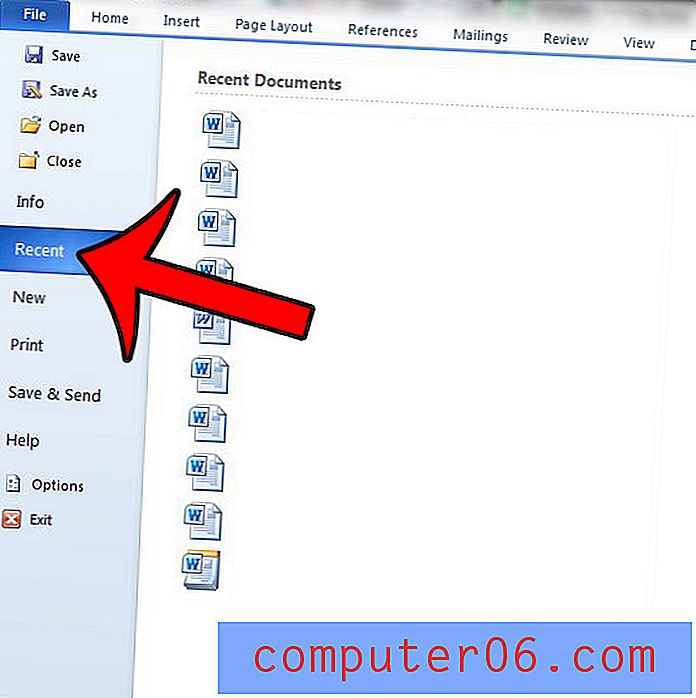Slik fjerner du regnearkstillatelser i Google Sheets
Har du noen gang åpnet et regneark for å finne ut at en samarbeidspartner har gjort en haug med endringer, for eksempel å slå sammen en haug med celler? Å legge til tillatelser til et regneark i Google Sheets er en fin måte å sørge for at dokumentmedarbeiderne dine ikke utilsiktet eller med vilje endrer data som du ikke vil at de skal endre.
Men av og til kan du beskytte et regneark, bare for å finne ut at noen andre faktisk trenger muligheten til å redigere det. Selv om du kanskje har vært i stand til å legge til disse tillatelsene ganske enkelt, kan det være forvirrende å bestemme hvordan du kan fjerne dem når tiden kommer. Opplæringen vår nedenfor viser deg hvordan du fjerner de eksisterende tillatelsene fra et regneark som du tidligere hadde valgt å beskytte.
Slik låser du opp et regneark i Google Sheets
Trinnene i denne artikkelen antar at du for øyeblikket har en fil i Google Sheets som inneholder et regneark med tillatelser, og at du er den som opprinnelig angir disse tillatelsene. Hvis noen andre opprettet filen og angi tillatelser, må du kontakte dem for å få tillatelsene fjernet.
Trinn 1: Logg på Google Drive på https://drive.google.com/drive/my-drive og åpne filen med regnearket hvis tillatelser du vil fjerne.
Trinn 2: Velg kategorien Data øverst i vinduet.

Trinn 3: Velg alternativet Beskyttede ark og områder .
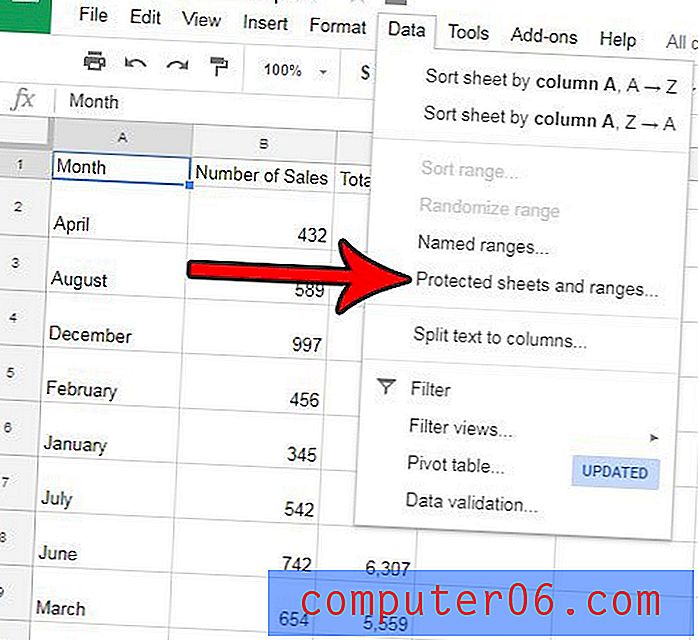
Trinn 4: Klikk på knappen Vis alle beskyttede områder i kolonnen til høyre i vinduet.
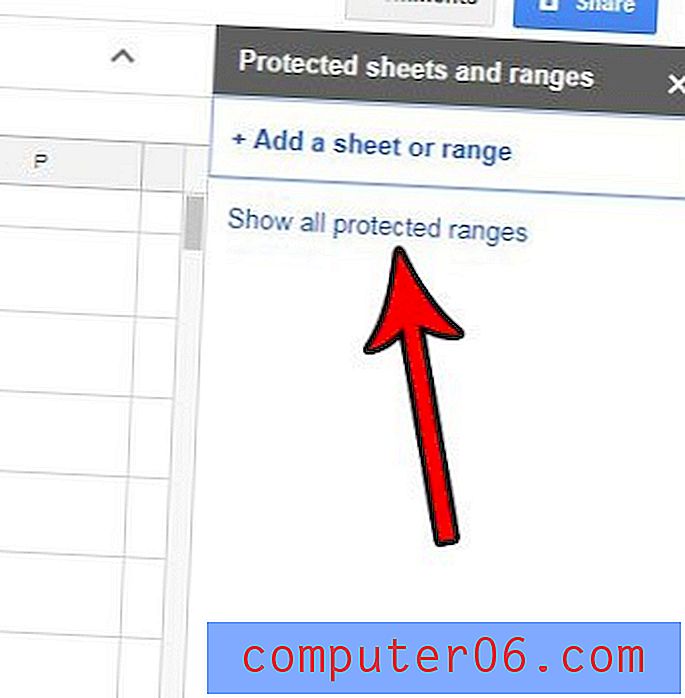
Trinn 5: Velg det beskyttede arket du vil fjerne beskyttelsen.
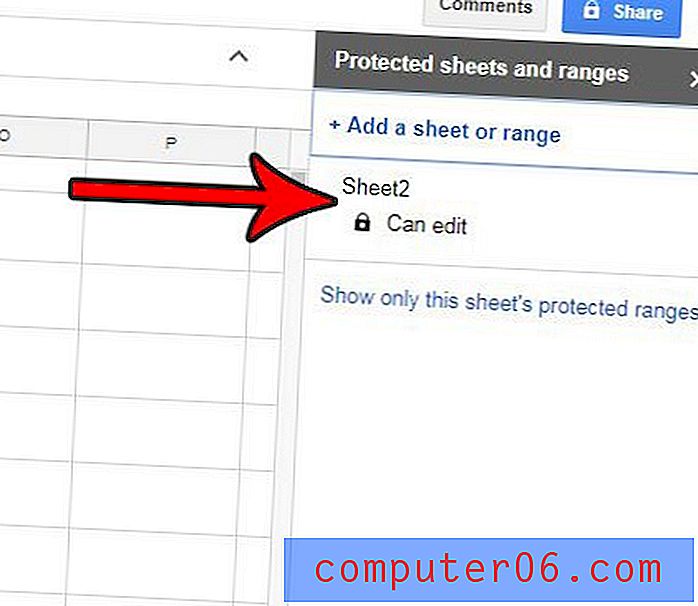
Trinn 6: Klikk på søppelboksikonet øverst i kolonnen.
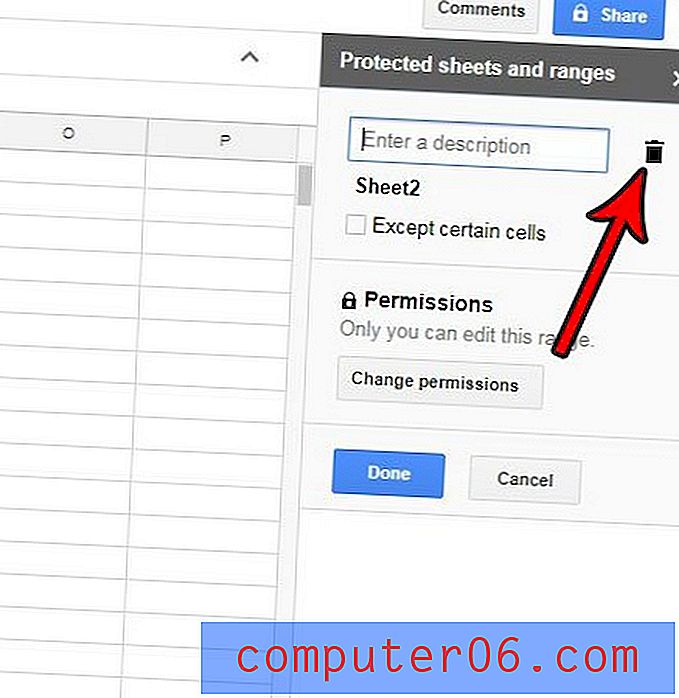
Trinn 7: Klikk på Fjern- knappen for å bekrefte at du ønsker å fjerne beskyttelsen fra arket.
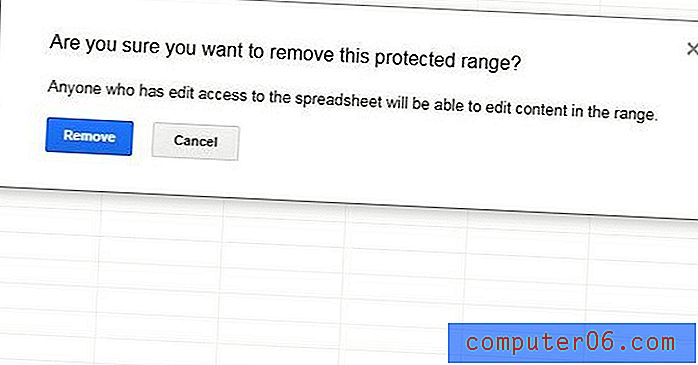
Har du en Excel-fil som har et passord du vil fjerne? Finn ut hvordan du kan beskytte et regneark i Excel 2010 hvis du tidligere hadde beskyttet det, slik at det ikke kunne redigeres.